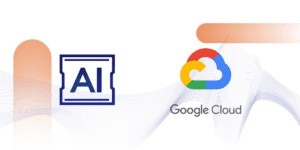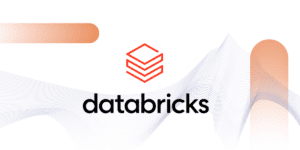Snowflake, el Time Travel sin DeLorean para unos datos Fail-Safe.
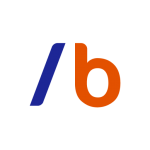
Roberto García Parra
Technical Delivery Manager
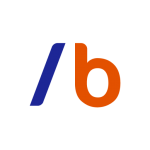
Gabriel Gallardo Ruiz
Senior Data Architect
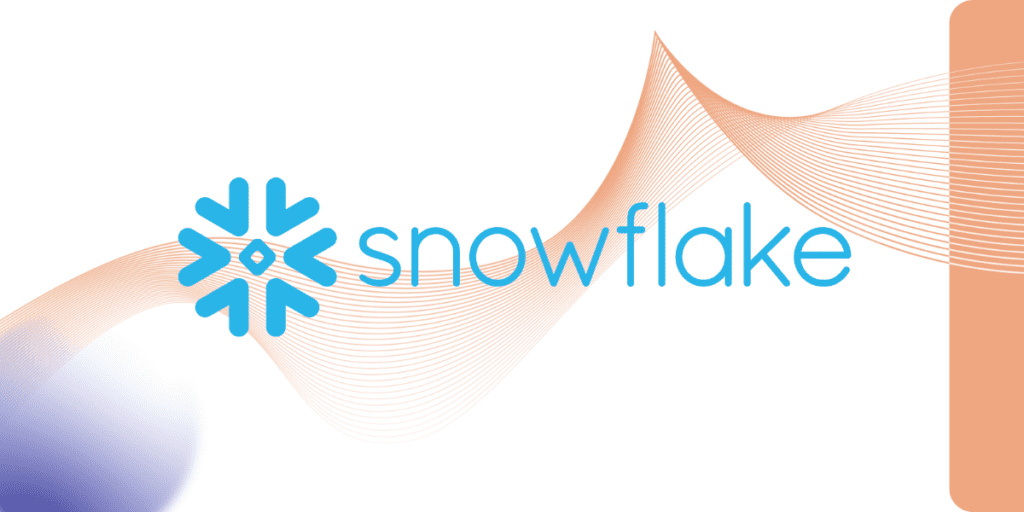
Introducción a Snowflake
Este artículo supone una continuación del artículo inicial que hicimos sobre el almacenamiento en Snowflake, y será el primero de una serie donde entraremos a fondo en las características más diferenciadoras de Snowflake. El primer artículo se puede consultar aquí.
Recordar que una de las características principales del almacenamiento en Snowflake es la inmutabilidad de los archivos: Cuando hay una operación DML sobre una tabla, los ficheros donde están los datos nunca se modifican, sino que se van creando nuevas versiones de los mismos, archivando todas las versiones anteriores por las que han ido pasando los ficheros durante el tiempo de retención establecido en el parámetro DATA_RETENTION_TIME_IN_DAYS parámetro que se puede establecer a nivel base de datos, esquema o tabla.
Este archivado es lo que posibilita las dos funcionalidades avanzadas de Snowflake que se van a ver en este artículo: El Time Travel y el Fail-Safe.
¿Qué es el Time Travel?
El Time Travel es una funcionalidad que permite acceder a versiones históricas por las que han ido pasando los datos en las tablas. Por ejemplo, si tenemos un proceso de carga diaria de una tabla de movimientos contables, podríamos lanzar una consulta de cuál era el estado de los movimientos contables tres días atrás.
¿Qué es el Fail-Safe?
Es un periodo adicional de siete días por el que Snowflake almacena las versiones de los datos para una posible recuperación. Este periodo no es configurable, siempre es de siete días, y únicamente aplica en un tipo de tablas: Las permanentes.
Los objetos con Fail-Safe son las bases de datos, esquemas y tablas.
¿Qué se puede hacer con el Time Travel?
- Consultar una foto estática de cualquier momento del pasado hasta un máximo de 90 días. Por ejemplo, de una tabla de movimientos contables, podríamos sacar un balance con los movimientos congelados a una fecha.
- Recuperar tablas que se hayan borrado accidentalmente de forma muy sencilla mediante un simple comando SQL (UNDROP).
- Recovery point-in-time: Recuperar datos en un punto concreto, dentro del plazo de los 90 días máximo del time travel.
- Poder sacar snapshots de los datos para guardarlos permanentemente → Para esto podríamos combinar dos funcionalidades: El time travel y el zero-copy cloning, que veremos más adelante.
¿Cómo utilizar el Fail-Safe?
El Fail-Safe permite recuperar datos hasta siete días máximo después de la expiración del Time Travel. Esta recuperación solamente puede ser hecha a través del equipo de soporte de Snowflake, a diferencia del Time Travel, y se debe hacer vía petición. El Fail-Safe es un mecanismo para poder recuperar datos en caso de emergencia, no está pensado para hacer queries históricas, etc. para eso hay que usar el Time Travel.
No hay un SLA asociado a la recuperación de datos en Fail-Safe: Snoflake habla de horas incluso días para recuperar estos datos.
¿Cómo se configura el Time Travel?
Es un servicio que nos proporciona Snowflake y no hay que hacer nada adicional, más allá de configurar el número de días que queremos que nuestros objetos lo tengan activo. Hay que tener en cuenta lo siguiente:
- Dependiendo de la edición que tengamos contratada de Snowflake, el número de días permitido de Time Travel puede diferir. A día de hoy, en la edición Standard solamente se puede habilitar hasta un día de Time Travel, mientras que a partir de la edición Enterprise podemos habilitar hasta 90 días de Time Travel.
- El Time Travel de hasta 90 días solamente está habilitado en las tablas permanentes. Resto de tablas, un día máximo de Time Travel. Si quieres saber más sobre los tipos de tablas, hablamos sobre ellas en nuestro anterior artículo sobre almacenamiento, en la sección DML’s en Snowflake. El parámetro que configura el número de días de Time Travel en las tablas es el DATA_RETENTION_TIME_IN_DAYS. Este valor está por defecto a 1, pero podemos especificar un valor distinto a nivel base de datos o esquema, para que todos los objetos por debajo hereden dicho valor. También es posible configurar un tiempo mínimo de retención a nivel de cuenta, mediante el parámetro MIN_DATA_RETENTION_TIME_IN_DAYS. Este parámetro solamente es configurable por el rol ACCOUNTADMIN, y en caso de tener un valor, el tiempo de retención de una tabla sería el máximo del valor MIN_DATA_RETENTION_TIME_IN_DAYS a nivel cuenta y el DATA_RETENTION_TIME_IN_DAYS de la propia tabla.
- Si queremos deshabilitar el TIME TRAVEL, simplemente tenemos que establecer un valor cero al parámetro DATA_RETENTION_TIME_IN_DAYS.
¿Cómo se configura el Fail-Safe?
El Fail-Safe no es configurable. Es un periodo fijo de siete días que se activa automáticamente en tablas permanentes sin necesidad de intervención alguna por parte del usuario, una vez que finaliza el periodo de Time Travel, o si se reduce este periodo, y hay datos con antigüedad superior al nuevo periodo definido, los cuales pasarían también automáticamente a Fail-Safe.
Consideraciones a tener en cuenta en el Time Travel y el Fail-Safe
¿Es posible modificar el Time Travel de un objeto?
Sí, es posible, pero hay que tener en cuenta el impacto que tiene dicha modificación:
- Si se incrementa, la extensión solamente afecta a datos que estén archivados en ese momento, no así a datos que ya hayan pasado a Fail-Safe. Imaginemos que tenemos una tabla con un Time-Travel de 5 días y la modificamos a 10 días, los datos dentro de los 5 días sí se les extendería su periodo a 10, pero los datos con una antigüedad mayor a 5 días que hayan pasado al Fail-Safe, seguirían en el Fail-Safe, incluso si solo ha pasado por ejemplo un día desde que están en el Fail-Safe.
- Si se disminuye, solamente los datos dentro del nuevo periodo de Time Travel permanecen ahí, mientras que el resto pasa a Fail-Safe. Si reducimos por ejemplo de 20 días a dos días, solamente se mantendrán los datos que se hayan generado en estos últimos dos días, mientras que los datos con antigüedad mayor o igual a 3 días pasan a Fail-Safe.
La modificación del Time Travel de un objeto se hace mediante una sentencia ALTER TABLE, modificando el parámetro DATA_RETENTION_TIME_IN_DAYS al nuevo tiempo en días deseado.
¿Qué pasa cuando el periodo de retención de un contenedor y un objeto chocan y el contenedor es borrado?
El contenedor se refiere a un objeto Snowflake que a su vez contiene 1..n objetos. Dos claros ejemplos son una base de datos, que a su vez contiene 1..n esquemas, y un esquema que a su vez contiene 1..n objetos de esquema tales como tablas, vistas o procedimientos almacenados entre otros.
Cuando una base de datos o esquema tiene definido un periodo de retención, y los objetos hijos tienen definidos un periodo de retención propio, cuando se borra el contenedor padre todo lo que esté contenido se retiene por el periodo definido en el padre, incluso si algunos de los objetos hijo tiene su propio periodo de retención y es diferente al del padre.
Esto quiere decir que si tenemos una base de datos con un periodo de retención de 5 días, y uno de los esquemas contenidos tiene definido un periodo de 10 días, si hay un borrado de la base de datos solamente tendríamos 5 días para recuperar no solo la base de datos sino también cualquiera de los esquemas. Esto aplica también a cuando tenemos un periodo de retención a nivel de objetos, y borramos el esquema que los contiene. En ese caso, el periodo de retención que cuenta siempre es el del esquema.
Si se desea mantener un periodo de retención diferente para alguno de los hijos, estos deben ser borrados previamente a la eliminación del contenedor. Por ejemplo, se borran primero las tablas en las que quiero mantener su periodo propio de retención, y posteriormente se borra el esquema.
Costes del Time Travel y el Fail-Safe
El Time Travel y el Fail Safe aumentan nuestra factura de almacenamiento. Todas las versiones históricas que se vayan archivando de nuestros datos, ocupan un almacenamiento que tendremos que pagar, aunque hay que tener en cuenta que Snowflake, cómo vimos en el artículo de almacenamiento, gestiona esto de la manera más eficiente posible, con lo que si por ejemplo, modificamos datos que afectan a una única micropartición, solo esta micropartición es archivada, pero no archivaría microparticiones no afectadas por la modificación.
Hay que tener cuidado en los siguientes supuestos, que sobre todo en tablas de alto volumen, pueden incrementar considerablemente los costes:
- Truncados-borrados e inserciones continuos en tablas de alto volumen. Imaginemos que tenemos una tabla de varios gigas, que continuamente borramos y volvemos a cargar. En estos casos, cada vez que hiciéramos esa operación de borrado-inserción, estaríamos archivando varios gigas de tabla, y eso si se multiplica varias veces por el número de días, puede ser importante en la factura.
- Actualizaciones masivas de datos con frecuencia. Imaginemos que tenemos un proceso que actualiza una columna después de cada inserción. Esto también generaría el archivado de toda la tabla entera.
- Drops de tablas. Por el mismo motivo que un truncate, esto genera que se archive la tabla completa. Si hacemos continuos drops y recreaciones de la tabla con datos nuevos, una tabla permanente puede disparar los costes de almacenamiento.
Se recomienda para controlar los costes derivados del Time Travel y el Fail-Safe lo siguiente:
- Si tenemos tablas que son fácilmente reproducibles desde fuera de Snowflake, mejor utilizar tablas transitorias que permanentes. De esta manera, nos ahorraremos los siete días de Fail-Safe y como máximo tendremos un día de Time Travel. Por ejemplo, tablas de lookup, o tablas de apoyo-staging para ciertos procesos ETL’s que no son esenciales. En este último caso, si no es necesario que la tabla persista más allá de la vida de la sesión, se puede configurar incluso como tabla temporal y ahorrar más, ya que en cuanto termina la sesión la tabla desaparece y no se puede recuperar.
- Las tablas de hechos normalmente deberían ser tablas permanentes, pero si de igual manera las podemos recuperar fácilmente desde el sistema origen en caso de desastre, nos podemos plantear generar algunas como transitorias, y sacar backups periódicos con zero-copy cloning, característica que también se desarrollará en este artículo.
¿Cómo utilizar el Time Travel? Casos de uso prácticos
En nuestro ejemplo, tenemos una tabla donde se carga un stock diario. Lo que hemos hecho, ha sido el día 10 de noviembre cargar el stock de esa fecha, y el día 11 de noviembre hemos machacado el stock del 10 de noviembre por el actual a 11 de noviembre. Fijamos un Time Travel de treinta días a nivel base de datos (que es el que aplicaría por defecto a los objetos por debajo). Pasan 19 días desde la última carga.
Casos de uso que se plantean:
- Un usuario quiere recuperar mediante una consulta la foto del 10 de noviembre.
- Por error, uno de nuestros analistas borró la tabla. Es necesario recuperar el stock que teníamos de producto lo más rápido posible.
- Un usuario nos pide que guardemos una foto del estado del stock a 10 de noviembre, por si nos lo piden en alguna auditoría.
- Un analista necesita actualizar el stock de un producto concreto en el día 11 de noviembre, pero se equivoca y actualiza todos los productos. Restaurar la tabla al punto de antes del error.
Partimos ya de un stage interno creado en Snowflake donde hemos volcado los ficheros del 10 y el 11 de noviembre, y lanzamos el COPY INTO para insertarlos en la tabla cada día.
Primer caso de uso: Consulta de un estado anterior de la tabla
Si hacemos una consulta sobre la tabla, lo que obtenemos es el stock a día 11 de noviembre:
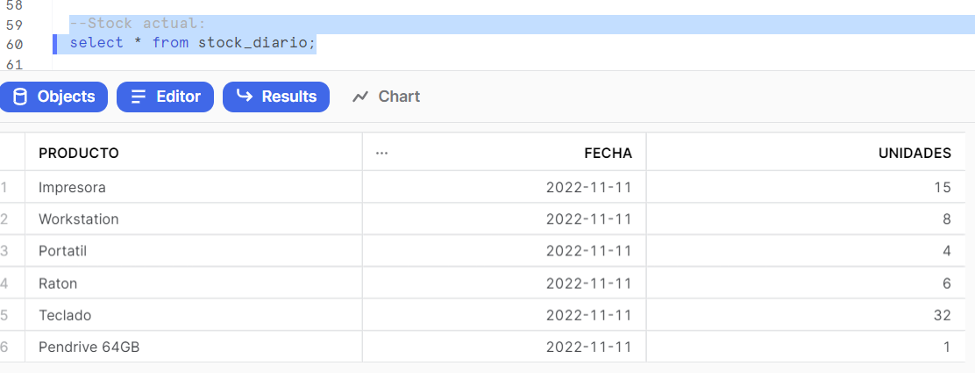
Para el usuario poder consultar la información a 10 de noviembre en esta tabla, tendría tres opciones:
- Consulta con un timestamp fijo. Es decir, consultamos la tabla tal cual estaba en un momento específico del tiempo. En nuestro caso, la consultamos a 10 de noviembre:
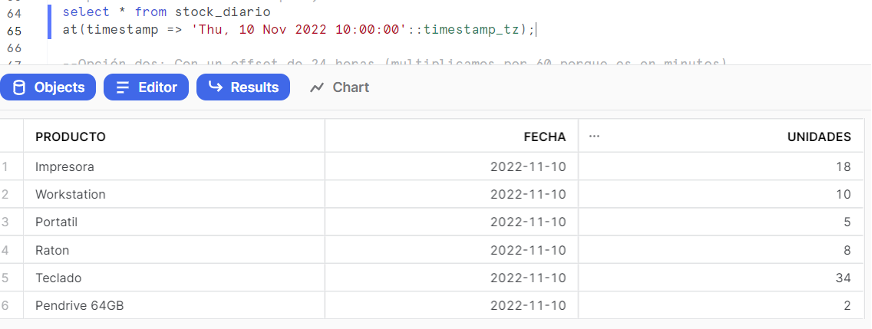
- Mediante un offset en segundos. Aquí lo que hacemos es decir que queremos consultar la información al estado de hace 19 días (cuando hacemos la consulta es 29 de noviembre, y queremos los datos del 10 de noviembre). Para ir 19 días hacia atrás, como el offset es en segundos, multiplicamos 60*60*24 (con esto pasamos los segundos a días) y por 19 (que son los días que queremos viajar hacia atrás):
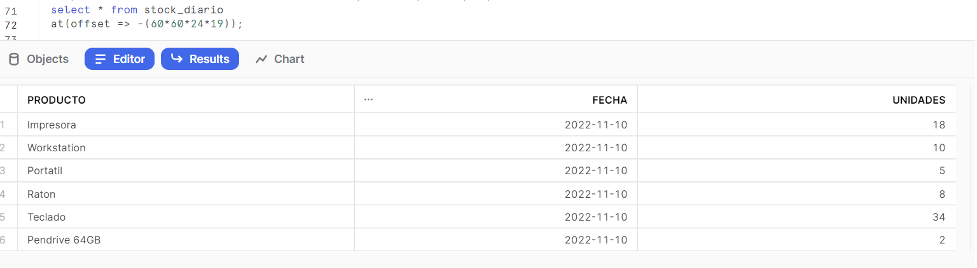
- Con un ID de query. Ojo con esta opción porque también puede dar problemas. En nuestro caso, cuando la ejecutamos, da el siguiente error:
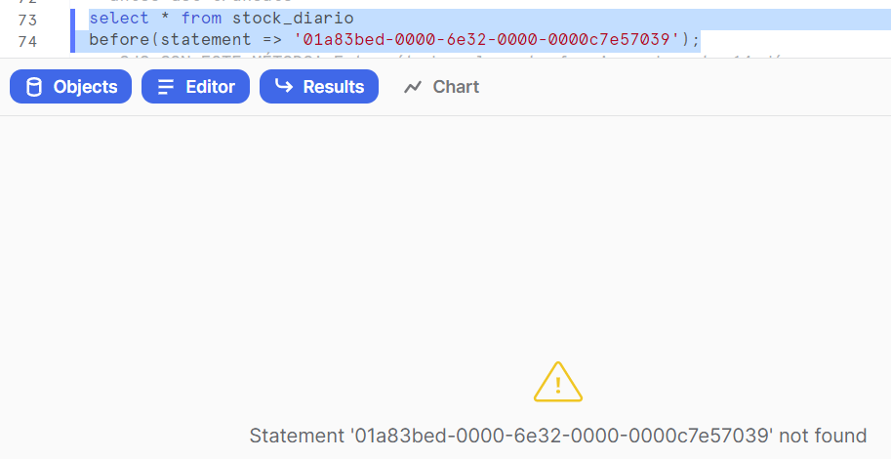
Nos cercioramos de que ese ID de query sí que existe en el historial completo (Base de datos SNOWFLAKE, esquema ACCOUNT_USAGE, tabla QUERY_HISTORY:
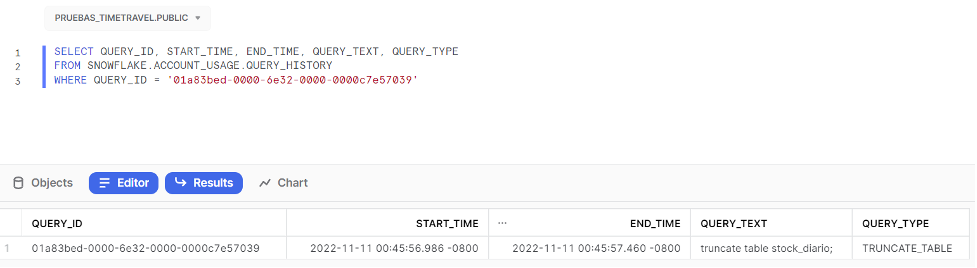
Vemos que el ID es correcto y es justo cuando hicimos el truncate de la tabla para borrar los datos del día 10. El motivo por el que creemos que viene el error es porque el detalle del historial de queries solamente se guarda durante 14 días, con lo cual, este método no es recomendable para lanzar consultas pasado este periodo. Aunque nuestro Time Travel sea mayor (como en este caso, 30 días) el detalle de datos de la query no es accesible.
Segundo caso de uso: Recuperación de una tabla borrada por error
Imaginemos que algún usuario de manera accidental borra del todo la tabla:
drop table stock_diario
Los usuarios empiezan a quejarse que hay aplicaciones que han dejado de funcionar, tardaríamos bastante tiempo en reprocesar el archivo en origen, dependemos de un equipo que nos lo haga…
Snowflake facilita la recuperación de una tabla borrada durante el tiempo del Time Travel con una simple instrucción. Undrop la cual al ser una operación de metadata se ejecuta inmediatamente. No es necesario tener que localizar un backup donde estaba esa tabla ok, restaurarlo, sacar la tabla… simplemente ejecutar esta sentencia.
Demostración a continuación, borramos la tabla:

Ejecutamos una query y nos devuelve el siguiente error:
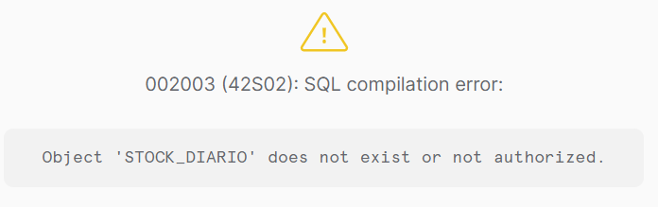
Ejecutamos la sentencia undrop:
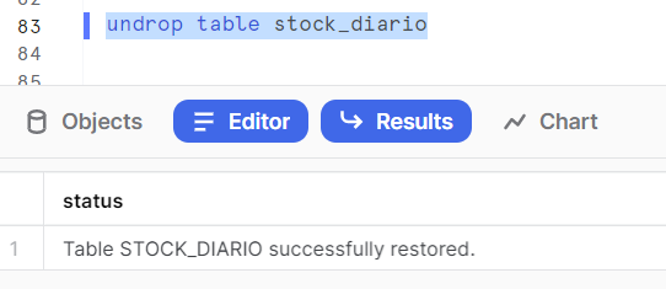
Y vemos que Snowflake nos devuelve el mensaje de que la tabla ha sido correctamente restaurada.
Y comprobamos que podemos volver a hacer queries. Por supuesto, el Time Travel después de la recuperación se mantiene, pudiendo también consultar fotos anteriores de la tabla tal y como vemos en la captura:
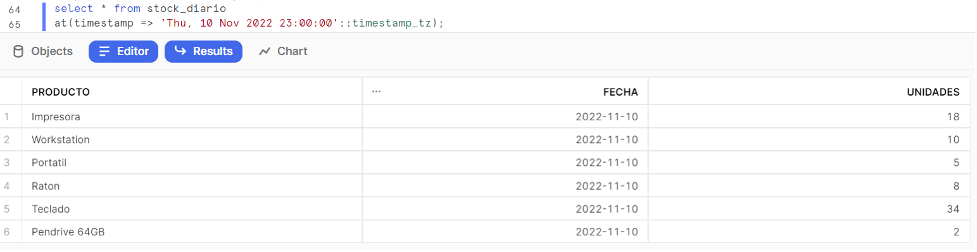
Importante a tener en cuenta: El UNDROP siempre restaura la última versión de los datos que hubiese en el momento del borrado.
Tercer caso de uso: Sacar una foto estática de un estado de la tabla
Ya se ha visto que durante el periodo de Time Travel podemos consultar el estado anterior de una tabla. Pero, ¿y si un usuario pidiera guardar el estado de esa tabla de forma permanente? Este caso de uso es frecuente en el mundo financiero y de la auditoría para cosas tales como poder sacar un estado de cuentas con los movimientos a una determinada fecha, o que un regulador nos pida sacar instantáneas de los datos a determinados momentos para una consulta posterior.
La opción más inmediata para satisfacer este requerimiento sería combinar las funcionalidades de zero-copy cloning y time travel. Las ventajas que nos ofrece esta opción sería:
- No duplicamos almacenamiento por la instantánea. Durante el tiempo de Time Travel, tenemos un único fichero, y nuestro clon apuntaría a esa versión de los datos. Cuando el Time Travel expire, Snowflake sabrá que hay un clon apuntando a esos datos y por tanto no los borrará. Si lo hiciésemos insertando los datos en una nueva tabla, durante el Time Travel de esa versión de los datos se estaría duplicando el almacenamiento.
- Creamos todo en una simple sentencia.
A continuación se muestra el clonado de nuestra tabla de stock con la foto del 10 de noviembre:
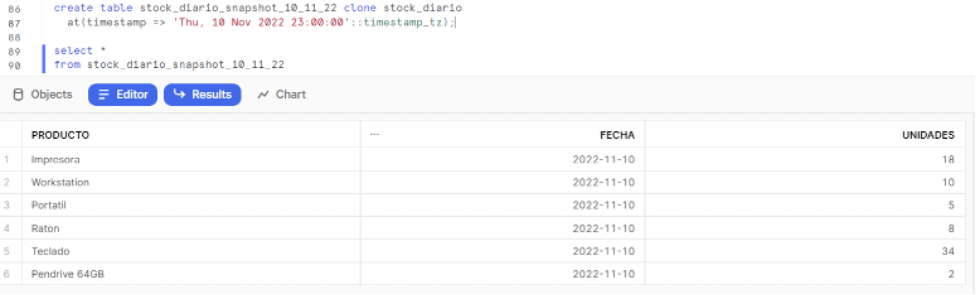
Imaginemos que pasa el time travel de esta tabla. Podemos simularlo haciendo un ALTER TABLE y poniendo la tabla a 10 días (han pasado más de 10 días desde la última modificación):

Si se intenta sacar la foto a 10 de Noviembre desde la tabla original, Snowflake devuelve el siguiente error:

Ya que ese estado de los datos tenían una antigüedad mayor a 10 días, Snowflake lo ha llevado directamente a Fail-Safe.
Si consultamos el clon que se acaba de generar:
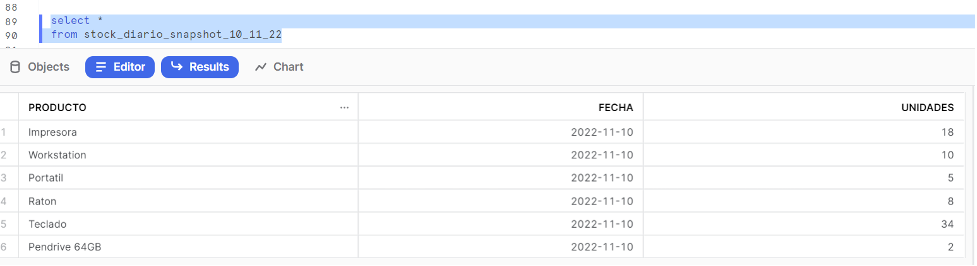
Se ve que a pesar de que el Time Travel ha expirado, mantenemos la foto del 10 de noviembre, y esta foto persistirá salvo que borremos el clon.
Cuarto caso de uso: Restaurar la tabla a un estado anterior
Imaginemos que le piden a un usuario actualizar el stock de impresoras de 15 a 14 unidades. Para ello el usuario genera la siguiente consulta:
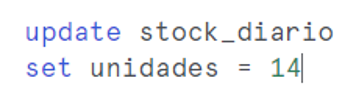
El usuario se ha olvidado de un pequeño detalle y es aplicar un where para únicamente actualizar la línea de las impresoras, con lo que ahora todo el stock está a 14 unidades de forma errónea.
Para recuperar la tabla, podríamos recrearla gracias al Time Travel, mediante una sentencia create or replace:
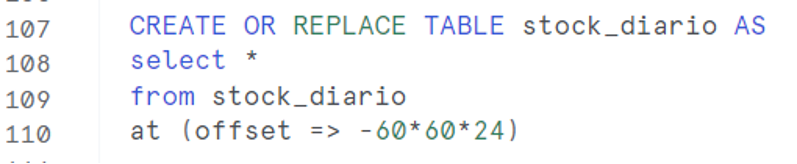
Lo que estamos haciendo es sustituir la tabla al estado al que estaba ayer (que es el correcto).
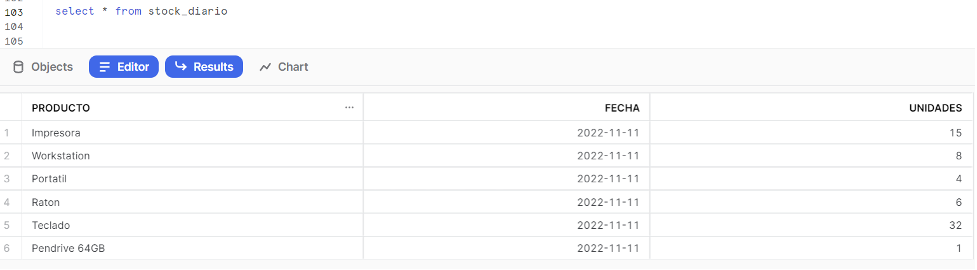
IMPORTANTE: Hay que tener en cuenta que cuando hacemos un REPLACE TABLE como en este caso, se genera una nueva tabla con una metadata limpia, con lo cual perdemos el Time Travel en esa tabla. Si por ejemplo, intentamos recuperar la información 5 minutos atrás, nos dirá que no hay Time Travel de ese momento:

Cuando hagamos estas restauraciones debemos estar muy seguros. Una opción recomendable sería antes de machacar la tabla original, hacer el replace en una tabla nueva y revisar que todo esté ok.
Conclusiones
El Time Travel y el Fail-Safe son dos funcionalidades que nos proporciona Snowflake sin tener que mantener ni configurar prácticamente nada, y que cubren gran cantidad de casos de uso cómo consultas de histórico, recuperación rápida en caso de error o problema y la posibilidad de sacar instantáneas a un momento determinado en combinación con el zero-copy cloning.
Es importante tener muy claro los tiempos de retención de cada una de las bases de datos-esquemas tablas, y seleccionar el tipo de tabla adecuado en consecuencia, para optimizar al máximo el coste de almacenamiento.
¿Quieres saber más de lo que ofrecemos y ver otros casos de éxito?
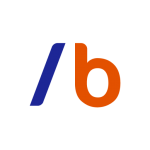
Roberto García Parra
Technical Delivery Manager
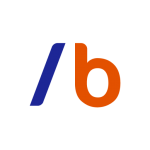
Gabriel Gallardo Ruiz
Senior Data Architect
SOLUCIONES, SOMOS EXPERTOS
Te puede interesar
Footer
© 2025 Bluetab Solutions Group, SL. All rights reserved.